Revisões WordPress: O Guia Definitivo
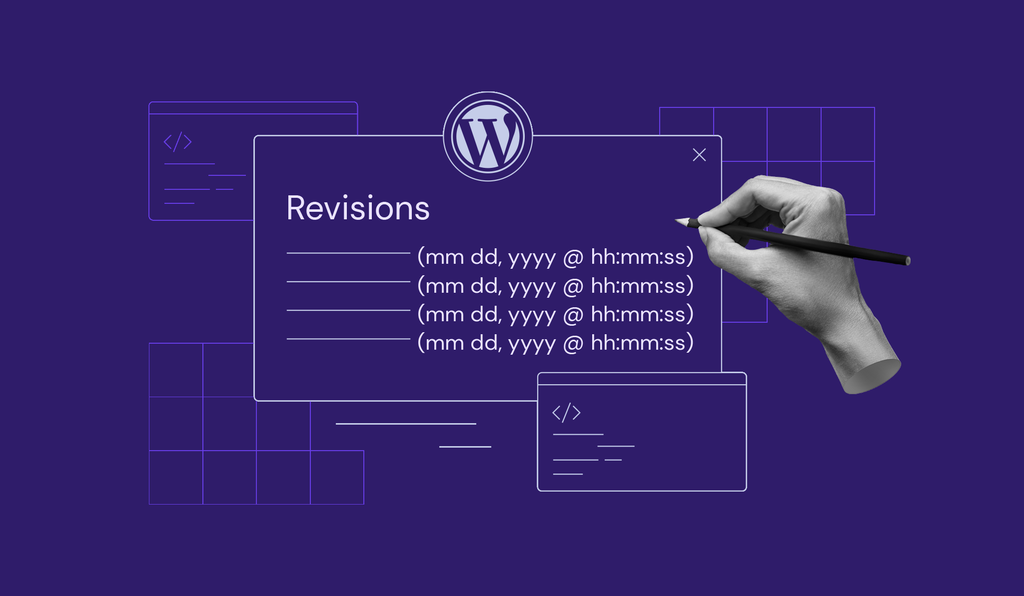
Perder seu trabalho no meio do processo de edição é um problema irritante. Por sorte para os usuários do WordPress, existe um recurso que irá impedir isso de acontecer. Ele é chamado de revisões do WordPress e tem como função principal registrar as mudanças feitas para a sua publicação.
Mas o que faz ele pode fazer? Neste artigo, você irá aprender tudo sobre a funcionalidade, assim como algumas opções de customização.
Conteúdo
O Que são Revisões do WordPress?
As revisões de publicação do WordPress são um recurso útil que salva e mostra todas as versões anteriores de uma postagem específica.
Quaisquer mudanças no conteúdo serão registradas como versões separadas, ou revisões, toda vez que você clicar nos botões Save Draft (Salvar como Rascunho), Update (Atualizar) ou Publish (Publicar).
A função de salvamento automático pode restaurar a publicação para o seu último estado no caso de uma queda de energia ou de um problema similar. Ela salva automaticamente uma cópia de sua publicação a cada 60 segundos, para que você tenha um checkpoint caso algo inesperado aconteça.
Vamos falar também sobre o segundo motivo — a habilidade de reverter para uma versão mais antiga de um post.
Esse recurso será útil num trabalho editorial onde mais de uma pessoa está envolvida. Se os seus colegas editarem a sua publicação, as revisões do WordPress irão listar os nomes de usuários deles e o horário em que foi feita a alteração. Isso ainda mostra que mudanças foram feitas para a postagem.
As Muitas Opções de Revisão do WordPress
Existem diversas situações onde as revisões do WordPress podem ser de grande ajuda. Por exemplo, você pode ver o que o seu editor adicionou ou deletou de seu artigo para melhorá-lo ainda mais.
Ou talvez, depois de finalizar uma postagem, você pensa e percebe que uma versão anterior dela estava melhor e você decide colocá-la de volta no ar. Isso pode ser feito ao visualizar, comparar e restaurar um post no recurso de revisão do WordPress.
Todavia, antes de começar a fazer algumas customizações de revisão do WordPress, você deve saber que precisa haver pelo menos duas edições na sua publicação antes do botão de revisão aparecer.
Como Visualizar Diferentes Revisões
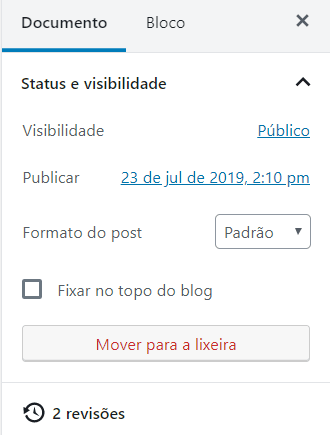
Uma vez que você estiver na publicação desejada, pode entrar nas configurações de revisão sob o menu Document (Documento).
Ali, você encontra um controle deslizante que irá ajudá-lo a navegar através de todas as modificações, além de mostrar que usuários revisaram esses posts — e quando eles o fizeram.
Existem duas colunas nessa interface. No lado direito, você verá a revisão selecionada do seu artigo, enquanto no esquerdo estará a versão anterior. Qualquer conteúdo adicionado será destacado em verde. Já as partes deletadas são exibidas em vermelho.
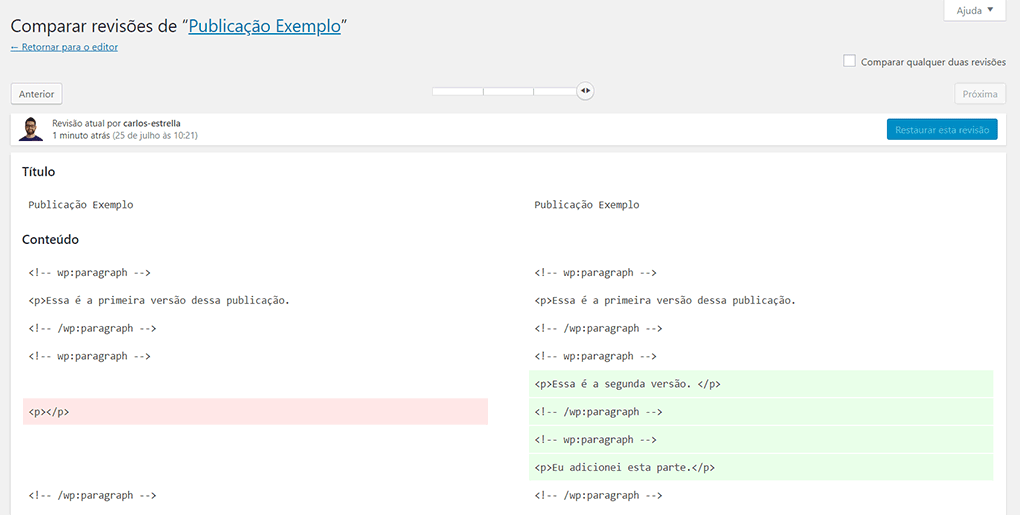
Como Comparar Diferentes Versões
Você pode comparar diferentes versões do seu post. Contudo, essas são revisões sequenciais, o que significa que uma acontece depois da outra.
Para posicionar duas versões não sequenciais lado a lado, você precisa selecionar a caixa Comparar Qualquer Duas Revisões (sic) e usar o seletor deslizante para apontar que modificações você deseja ver. Essa função ainda exibe os respectivos usuários que a editaram.
Como Restaurar uma Revisão de Post
Para restaurar uma versão anterior, você simplesmente deve mover o slider para o ponto desejado e clicar em Restaurar esta Revisão. Ele irá substituir o conteúdo existente com a versão especificada.
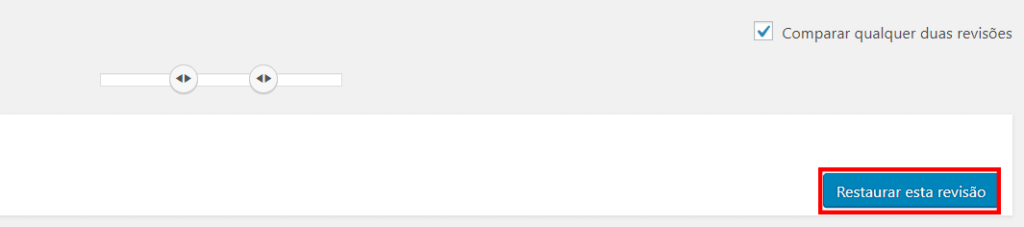
Como Customizar Revisões do WordPress
As revisões são um recurso padrão do WordPress e trazem configurações pré-definidas. Felizmente, você pode customizar essa ferramenta se desejar, incluindo deletá-la, limitá-la e desabilitá-la.
Como Deletar Revisões do WordPress
Se o seu website do WordPress possui milhares de revisões — algo que toma bastante espaço de armazenamento — você pode limpá-lo facilmente.
Para fazer isso, utilize um plugin conhecido como WP-Sweep. Essa simples ferramenta irá gerenciar suas revisões sem problemas.
1. Depois de instalar o plugin, clique em Ferramentas no seu painel de controle e então selecione Sweep. Na tabela, você verá Revision (Revisão) e a seguinte ação.
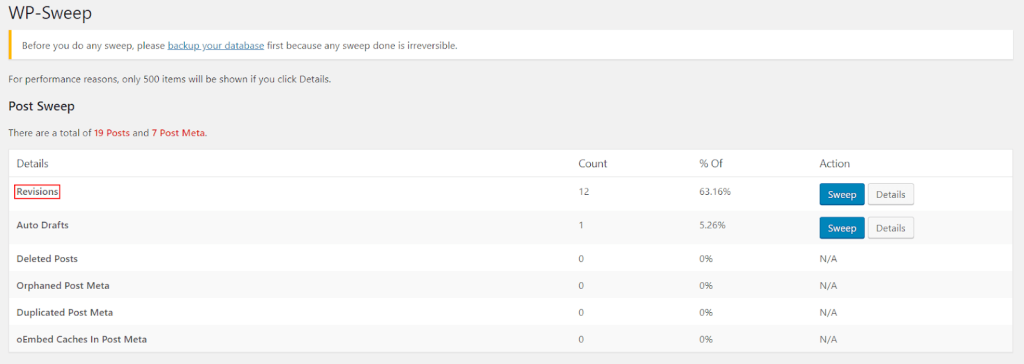
A quantidade máxima que pode ser exibida de revisões é de 500, uma decisão que foi tomada por motivos de performance.
2. Confirme que o que você está deletando não é mais relevante. Se tudo estiver bem, clique em Sweep (Varrer). Haverá outra caixa de diálogo mostrando quantas revisões estão sendo processadas. Uma vez que o processo estiver finalizado, suas revisões serão removidas com sucesso.
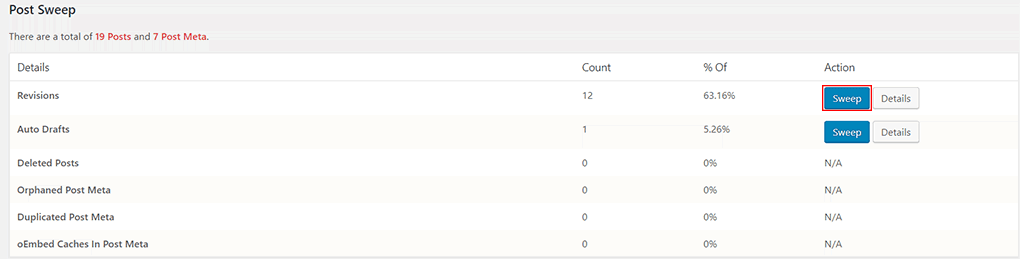
Como Limitar as Revisões do WordPress
Aqui também há um plugin que irá ajudá-lo com a tarefa a ser realizada — o nome dele é WP-Disable. Contudo, o menu é identificado como optimisation.io no painel de controle do WordPress.
1. Garanta que o plugin foi instalado. Clique em optimisation.io e vá até a aba Admin.
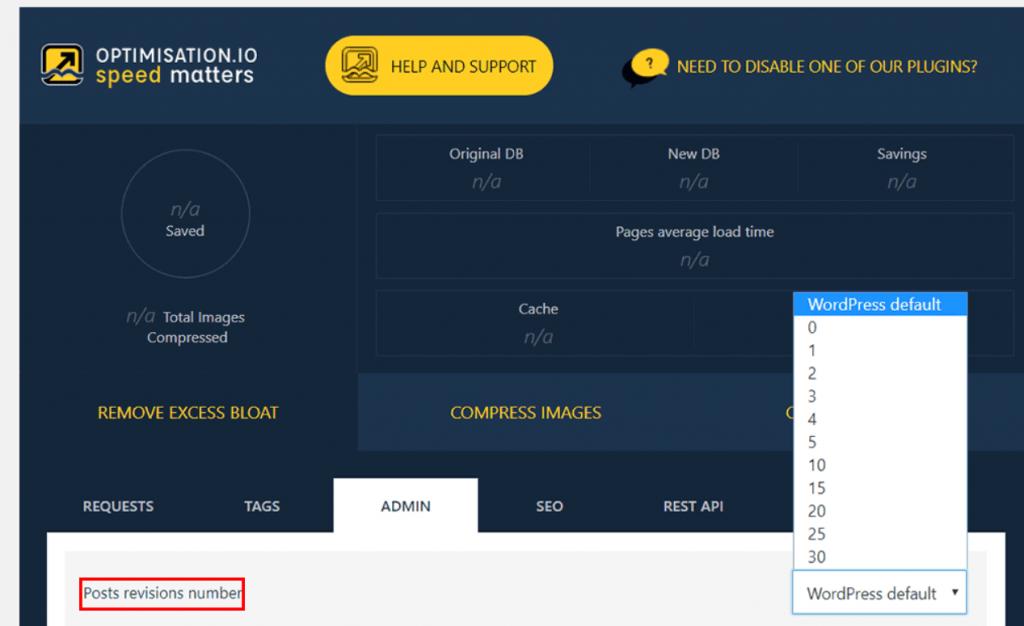
2. No topo, você pode ver as configurações de Post revision number (número de revisões numa publicação). Abra o menu dropdown e escolha o número máximo de revisões que você deseja. O máximo permitido é 30.
Como Desabilitar Revisões do WordPress
Existem duas maneiras de desabilitar as revisões do WordPress: com o optimisation.io ou modificando o arquivo wp-config.php.
Com o plugin, tudo o que você precisa fazer é mudar o Post revision number para 0.
Lembre-se que editar o arquivo wp-config.php de maneira descuidada pode ser perigoso, então recomendamos que você siga a explicação da maneira mais próxima possível.
Geralmente, o arquivo pode ser encontrado na pasta public_html do seu site. No nosso exemplo, ela está em hostinger-dev-9.xyz/public_html.
Para acessar o arquivo, você precisa de um cliente de FTP tipo o FileZilla. Alternativamente, você pode usar o File Manager da Hostinger. Assim que você localizar o arquivo wp-config.php, abra-o com o editor de texto e insira a seguinte linha na parte final do arquivo:
define('WP_POST_REVISIONS', false);
Uma vez que o arquivo estiver salvo, as mudanças deverão ter efeito, desabilitando as revisões do WordPress.
Conclusão
As revisões de posts são uma ferramenta essencial para todo dono de site WordPress. Isso é útil quando você precisa melhorar seu fluxo de trabalho editorial e manter registros do histórico de uma postagem.
Você pode visualizar quaisquer modificações feitas para a postagem, compará-las e voltar para uma das versões anteriores. Se o seu site precisa de mais espaço, você pode deletar algumas das revisões, limitar o número delas e até desabilitar o recurso por completo. Esperamos que este tutorial tenha ajudado você a melhorar o seu workflow. Não se esqueça de checar o blog da Hostinger para conferir outros conteúdos úteis!

